Gebruik ZOEKEN, een van de zoek- en verwijsfuncties, wanneer u in één rij of kolom wilt zoeken en een waarde op dezelfde positie in een tweede rij of kolom wilt vinden.
Stel dat u het onderdeelnummer voor een auto-onderdeel weet, maar dat u niet weet wat de prijs is. U kunt de functie ZOEKEN gebruiken om de prijs in cel H2 als resultaat te geven wanneer u het auto-onderdeelnummer in cel H1 invoert.

Gebruik de functie ZOEKEN als u in één rij of één kolom wilt zoeken. In het bovenstaande voorbeeld worden prijzen gezocht in kolom D.
Tips: Overweeg een van de nieuwere opzoekfuncties, afhankelijk van de versie die u gebruikt.
-
Gebruik VERT.ZOEKEN om te zoeken in één rij of één kolom, of om te zoeken in meerdere rijen en kolommen (bijvoorbeeld in een tabel). VERT.ZOEKEN is een verbeterde versie van ZOEKEN. Bekijk deze video voor meer informatie over het gebruik van VERT.ZOEKEN.
-
Als u Microsoft 365 gebruikt, gebruikt u XLOOKUP . Dit is niet alleen sneller, maar u kunt ook in elke richting zoeken (omhoog, omlaag, links, rechts).
De functie ZOEKEN heeft twee varianten: vector en matrix.
-
Vectorvariant: Gebruik deze variant van ZOEKEN wanneer u een waarde in één rij of één kolom wilt zoeken. Gebruik de vectorvariant als u het bereik wilt opgeven dat de waarden bevat die u zoekt. Stel dat u een waarde wilt zoeken in kolom A, omlaag tot en met rij 6.
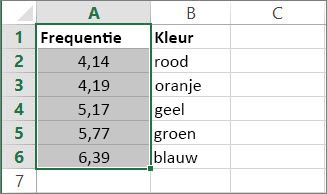
-
Matrixvariant: u wordt ten zeerste aangeraden VERT.ZOEKEN of HORIZ.ZOEKEN te gebruiken in plaats van de matrixvariant. Bekijk deze video over het gebruik van VERT.ZOEKEN. De matrixvariant is opgenomen voor compatibiliteit met andere spreadsheetprogramma's, maar de functionaliteit is beperkt.
Een matrix is een verzameling waarden in rijen en kolommen (zoals een tabel) waarin u wilt zoeken. Stel dat u een waarde wilt zoeken in de kolommen A en B, omlaag tot en met rij 6. Met ZOEKEN wordt de dichtstbijzijnde overeenkomst geretourneerd. Als u de matrixvariant wilt gebruiken, moeten de gegevens zijn gesorteerd.
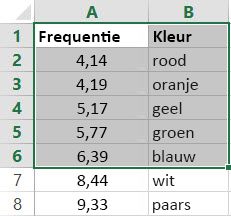
Vectorvariant
Met de vectorvariant van ZOEKEN wordt gezocht naar een waarde in een bereik dat één rij of één kolom bevat (een zogenaamde vector) en wordt een waarde opgehaald van de overeenkomstige positie in een tweede vector.
Syntaxis
ZOEKEN (zoekwaarde;zoekvector;[resultaatvector])
De syntaxis van de vectorvariant van de functie ZOEKEN heeft de volgende argumenten:
-
zoekwaarde Verplicht. Een waarde die ZOEKEN in de eerste vector moet zoeken. Zoekwaarde kan een getal zijn, een tekst, een logische waarde, of een naam of verwijzing naar een waarde.
-
zoekvector Verplicht. Een celbereik dat slechts één rij of één kolom bevat. De waarden in zoekvector kunnen tekstwaarden, getallen of logische waarden zijn.
Belangrijk: De waarden in zoekvector moeten een oplopende volgorde hebben (...;-2; -1; 0; 1; 2;...; A-Z; ONWAAR; WAAR), anders kan ZOEKEN een onjuist resultaat geven. Bij tekstwaarden wordt geen onderscheid gemaakt tussen hoofdletters en kleine letters.
-
result_vector Optioneel. Een bereik dat slechts één rij of kolom bevat. Het argument result_vector moet dezelfde grootte hebben als lookup_vector. Het moet dezelfde grootte hebben.
Opmerkingen
-
Als de functie ZOEKEN de zoekwaarde niet kan vinden, is het resultaat van de functie de grootste waarde in zoekvector die kleiner is dan of gelijk is aan zoekwaarde.
-
Als zoekwaarde kleiner is dan de kleinste waarde in zoekvector, geeft ZOEKEN de foutwaarde #N/B als resultaat.
Voorbeelden van vectoren
Probeer deze voorbeelden van de functie ZOEKEN in uw eigen Excel-werkblad, zodat u leert hoe de functie werkt. Nadat u de stappen in het eerste voorbeeld hebt uitgevoerd, ziet het spreadsheet er ongeveer als volgt uit:
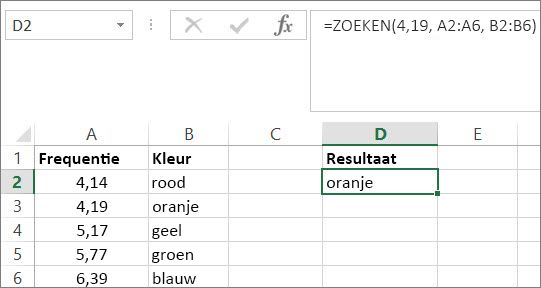
-
Kopieer de gegevens in de volgende tabel en plak deze in een nieuw Excel-werkblad.
Deze gegevens kopiëren in kolom A
Deze gegevens kopiëren in kolom B
Frequentie
4,14
Kleur
rood
4,19
oranje
5,17
geel
5,77
groen
6,39
blauw
-
Kopieer vervolgens de ZOEKEN-formules uit de volgende tabel naar kolom D van het werkblad.
Deze formule kopiëren naar de kolom D
Werking van de formule
Resultaat
Formule
=ZOEKEN(4,19; A2:A6; B2:B6)
Hiermee wordt gezocht naar de waarde 4,19 in kolom A en wordt de waarde geretourneerd uit kolom B die zich in dezelfde rij bevindt.
oranje
=ZOEKEN(5,75; A2:A6; B2:B6)
Hiermee wordt gezocht naar de waarde 5,75 in kolom A, wordt gezocht naar de dichtstbijzijnde kleinere waarde (5,17), en wordt de waarde geretourneerd uit kolom B die zich in dezelfde rij bevindt.
geel
=ZOEKEN(7,66; A2:A6; B2:B6)
Hiermee wordt gezocht naar de waarde 7,66 in kolom A, wordt gezocht naar de dichtstbijzijnde kleinere waarde (6,39), en wordt de waarde geretourneerd uit kolom B die zich in dezelfde rij bevindt.
blauw
=ZOEKEN(0; A2:A6; B2:B6)
Hiermee wordt gezocht naar 0 in kolom A en wordt een fout geretourneerd, omdat 0 kleiner is dan de kleinste waarde (4,14) in kolom A.
#N/B
-
Als u de resultaten voor deze formules wilt weergeven, kan het zijn dat u deze in het Excel-werkblad moet selecteren, op F2 en vervolgens op Enter moet drukken. Pas indien gewenst de kolombreedten aan, zodat alle gegevens worden weergegeven.
Matrixvariant
Tip: U wordt ten zeerste aangeraden VERT.ZOEKEN of HORIZ.ZOEKEN te gebruiken in plaats van de matrixvariant. Bekijk deze video voor meer informatie over en voorbeelden van het gebruik van VERT.ZOEKEN. De matrixvorm van LOOKUP is beschikbaar voor compatibiliteit met andere spreadsheetprogramma's, maar de functionaliteit ervan is beperkt.
De matrixvariant van ZOEKEN zoekt in de eerste rij of kolom van een matrix naar de opgegeven waarde en geeft als resultaat een waarde van de overeenkomstige positie in de laatste rij of kolom van de matrix. Gebruik deze variant van de functie ZOEKEN wanneer de waarden die u wilt zoeken zich in de eerste rij of in de eerste kolom van de matrix bevinden.
Syntaxis
ZOEKEN (zoekwaarde;matrix)
De syntaxis van de matrixvariant van de functie ZOEKEN heeft de volgende argumenten:
-
zoekwaarde Verplicht. Een waarde die ZOEKEN in een matrix moet zoeken. Het argument zoekwaarde kan een getal zijn, een tekst, een logische waarde, of een naam of verwijzing naar een waarde.
-
Als ZOEKEN de zoekwaarde niet kan vinden, resulteert de functie in de grootste waarde in de matrix die kleiner is dan of gelijk is aan zoekwaarde.
-
Als de waarde van zoekwaarde kleiner is dan de kleinste waarde in de eerste rij of kolom (afhankelijk van de dimensies van de matrix), geeft ZOEKEN de foutwaarde #N/B als resultaat.
-
-
array Verplicht. Een celbereik met tekst, getallen of logische waarden die u wilt vergelijken met zoekwaarde.
De matrixvariant van ZOEKEN lijkt veel op de functies HORIZ.ZOEKEN en VERT.ZOEKEN. Het verschil is dat HORIZ.ZOEKEN de zoekwaarde zoekt in de eerste rij, VERT.ZOEKEN in de eerste kolom en ZOEKEN in de eerste kolom of rij, afhankelijk van de afmetingen van de matrix.
-
Als de breedte van de matrix groter is dan de hoogte (meer kolommen dan rijen), zoekt ZOEKEN in de eerste rij naar de waarde van zoekwaarde.
-
Als de hoogte van een matrix groter is dan de breedte (meer rijen dan kolommen), zoekt ZOEKEN in de eerste kolom.
-
Met de functie HORIZ.ZOEKEN en VERT.ZOEKEN kunt u in de desbetreffende kolom of rij naar een waarde zoeken. ZOEKEN daarentegen selecteert altijd de laatste waarde in de rij of de kolom.
Belangrijk: De waarden in matrix moeten een oplopende volgorde hebben (...; -2; -1; 0; 1; 2; ...; A-Z; ONWAAR; WAAR), anders kan ZOEKEN een onjuist resultaat geven. Bij tekstwaarden wordt geen onderscheid gemaakt tussen hoofdletters en kleine letters.
-










